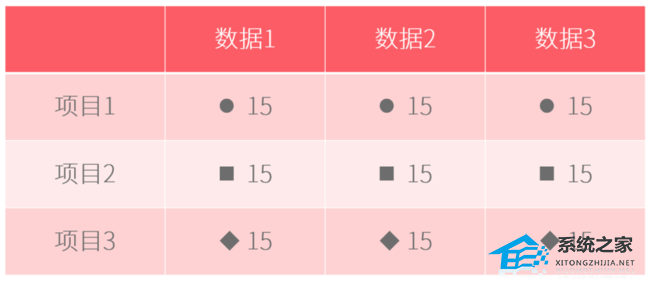PPT表格插入的图片怎么调整格式?我们有时候会在PPT中绘制表格,并在表格中插入图片来丰富表格内容,那么如果想给表格中插入的图片进行格式调整,应该如何操作呢?下面我们来看看小编带来的详细步骤吧,希望你会喜欢。
1、电脑上新建一个PPT文件,命名为“PPT技巧”,作为示例~!!!

2、双击“PPT技巧”,打开PPT文件~!!!

3、插入两行两列的表格,作为示例~!

4、在表格的边框上双击,上方工具栏出现“设计”的选项。

5、点击“底纹”的选项,点击“图片”。

PPT批量导入或导出图片怎么弄?PPT批量导入/导出图片的方法
PPT批量导入或导出图片怎么弄?当我们在制作幻灯片时,不可避免的会需要导入多张图片来丰富我们的幻灯片内容,但是一张张的导入效率不是很高,对此下面小编准备了PPT批量导入/导出图片的方法,我们一起来看看吧。
6、点击“图片”,弹出以图片为背景 的填充选项对话框。

7、在目录中找到要插入的托,点击确定即可插入图片~!

8、在表格框上右击,弹出设置的对话框。

9、点击“设置单元格格式”,勾选“将图片平铺为底纹”。

10、设置“居中”“镜像”等自己需要的功能,点击确定即可~!

注意事项:
默认为图片填充在表格的每个单元格里
PPT怎么制作锯齿饼图图表?PPT绘制锯齿饼图图表的方法
PPT怎么制作锯齿饼图图表?我们经常会给PPT幻灯片中加入图表来丰富我们的幻灯片内容,近期有用户想要制作一个星星外观的饼图,那么该怎么制作呢?下面我们就来看看这篇PPT绘制锯齿饼图图表的方法吧。